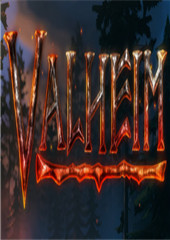win10硬盘安装最详细过程
时间:2023-07-08 21:40:30
关于Win10系统安装方法,最简单最快速的安装方法就是win10硬盘安装。硬盘装win10不需要U盘等其他辅助设备,只需要下载ISO镜像即可快速安装。win10硬盘可装单系统也可装双系统,可安装32位系统也可安装64位系统。下面来看硬盘装win10详细过程。
硬盘装机详细步骤:
1、下载软媒魔方(点此下载),点击右下角“应用大全”,找到“硬盘装机”(也可通过右上角的搜索框找到)。
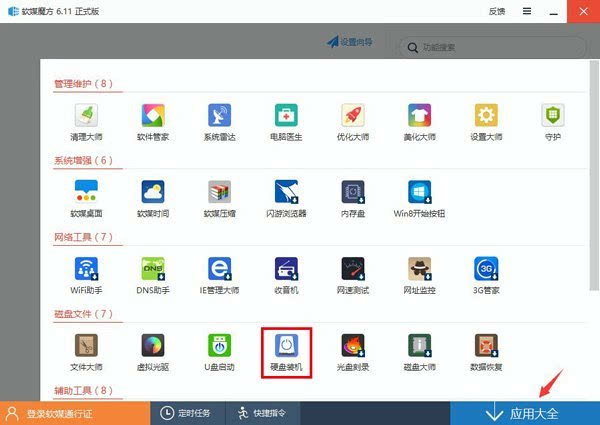
win10硬盘安装最详细过程图1
2、打开硬盘装机后,按照下图所示
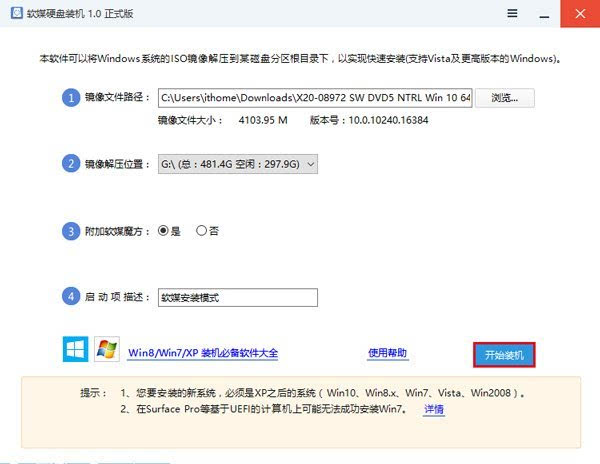
win10硬盘安装最详细过程图2
按照硬盘装机工具提示的步骤:
① 此处选择下载好的ISO镜像
② 此处选择镜像解压分区。 注意,这里并非系统安装分区,尽量选用其他分区。如果你的电脑上只有一个分区,可参考文章末尾的“提示1”开辟新的分区。
其他选项自定义,使用默认即可,最后点击“开始装机”。
▼出现下图提示时点击“是”
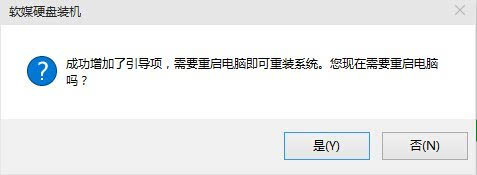
win10硬盘安装最详细过程图3
▼重启后在开机启动菜单中选择“软媒安装模式”(或你自定义名称的选项)即可开始安装。
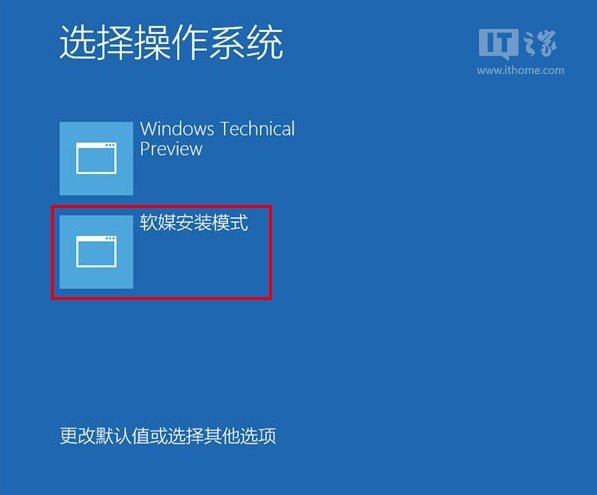
win10硬盘安装最详细过程图4
3、开始安装
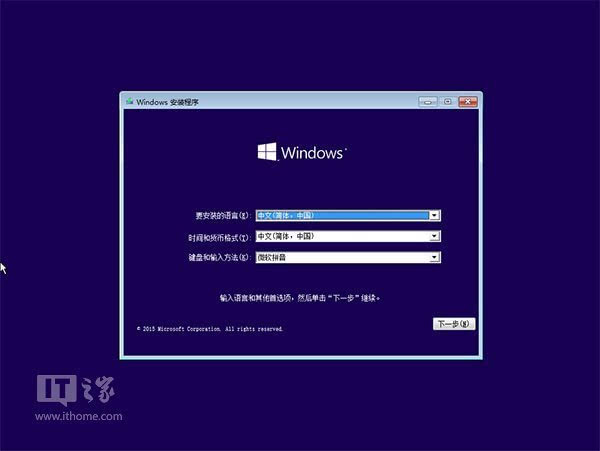
win10硬盘安装最详细过程图5
▲语言、区域和输入法设置,中国用户使用默认即可,点击“下一步”继续
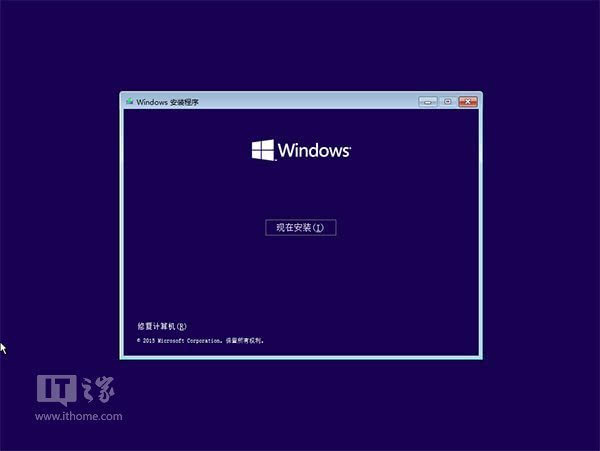
win10硬盘安装最详细过程图6
▲点击“现在安装”
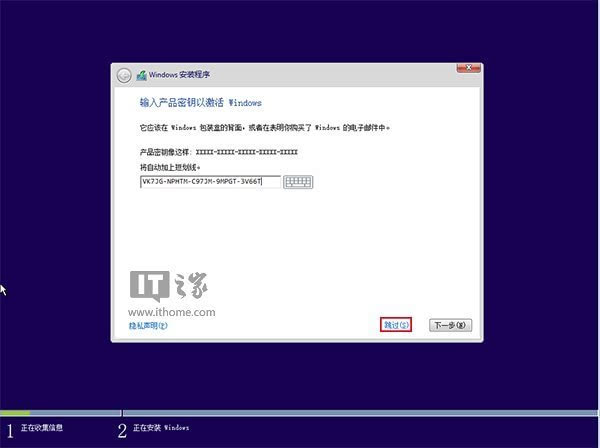
win10硬盘安装最详细过程图7
▲此处可用安装密钥 VK7JG-NPHTM-C97JM-9MPGT-3V66T(只用于专业版安装,激活无效),输入后点击“下一步”继续;也可以点击“ 跳过”,在安装完成后输入激活密钥
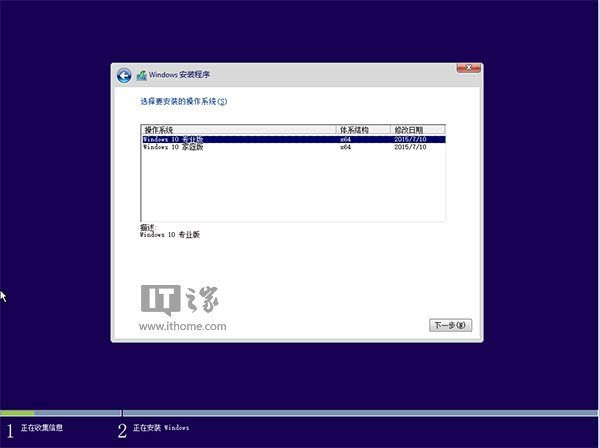
win10硬盘安装最详细过程图8
▲点击“跳过”后会有版本选择窗口,选择你想要安装的版本后点击“下一步”继续。有关Win10专业版和家庭版的区别,请参见《微软公布Win10正式版功能对比表,哪个版本适合你?》
▲勾选“我接受许可条款”后,点击“下一步”继续
▲由于我们目前执行纯净安装,因此要选择第二项“自定义”安装方式
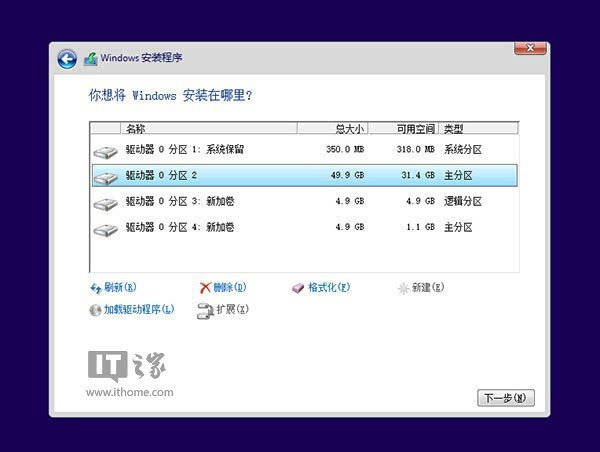
win10硬盘安装最详细过程图9
▲如果你想将当前系统替换掉,先将当前系统盘格式化,并选择这个分区,然后“下一步”即可;如果你想安装双系统,就选择(除了当前系统分区和“系统保留”分区之外的)其他分区,然后点“下一步”。如果选择安装双系统,安装完成后开机时还会出现“软媒硬盘装机”菜单,去除方法参考文末提示2。
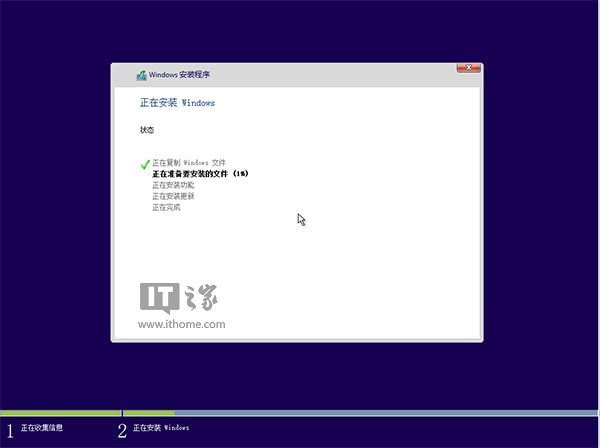
win10硬盘安装最详细过程图10
▲此后,Win10安装程序要至少重启两次,耐心等待30分钟左右将进入后续设置
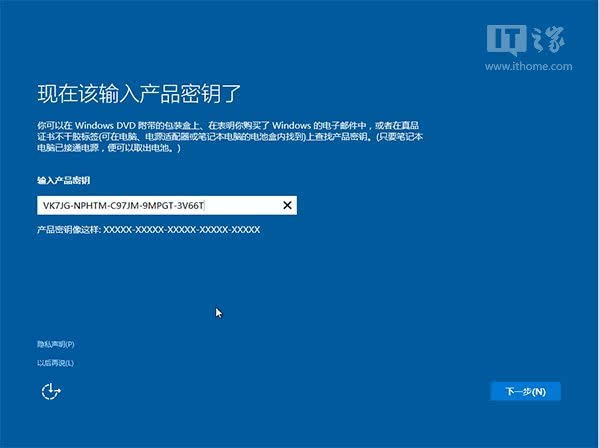
win10硬盘安装最详细过程图11
▲安装主要步骤完成之后进入后续设置阶段,首先就是要输入产品密钥(如果安装开始时输入过则不显示该界面),输入后点击“下一步”继续
▲对Win10进行个性化设置,你可以直接点击右下角的“使用快速设置”来使用默认设置,也可以点击屏幕左下角的“自定义设置”来逐项安排。我们点击“自定义设置”来看一下究竟有哪些详细设置
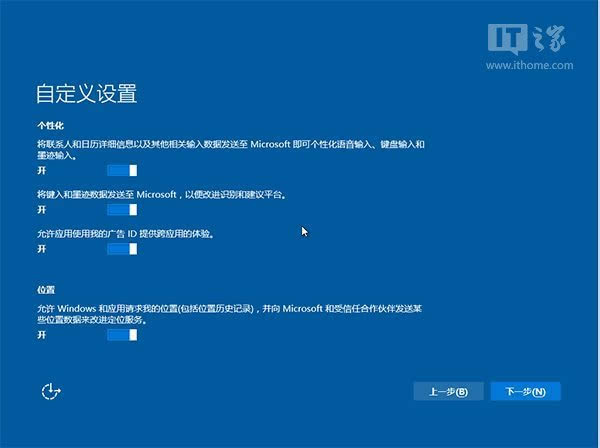
win10硬盘安装最详细过程图12
▲你可以在上述选项中选择可向微软发送的数据信息。但要注意,如果关闭“位置”信息,则当前设备无法定位(平板电脑等移动设备慎用)。点击“下一步”后完成这部分设置。
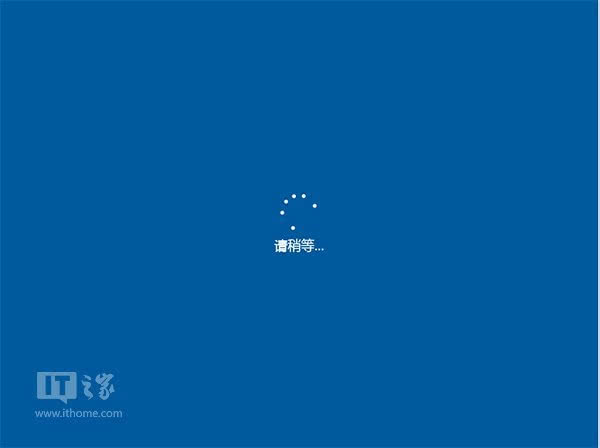
win10硬盘安装最详细过程图13
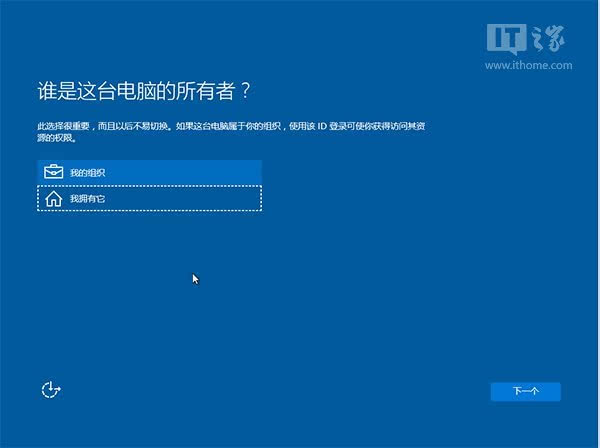
win10硬盘安装最详细过程图14
▲选择当前设备的归属,如果是个人用户,选择“我拥有它”;企业和组织用户可选择“我的组织”后点击“下一步”继续
▲输入你的微软账户信息后登录Win10。如果你没有微软账户可以点击屏幕中间的“创建一个”,也可以点击左下方“跳过此步骤”来使用本地账户登录
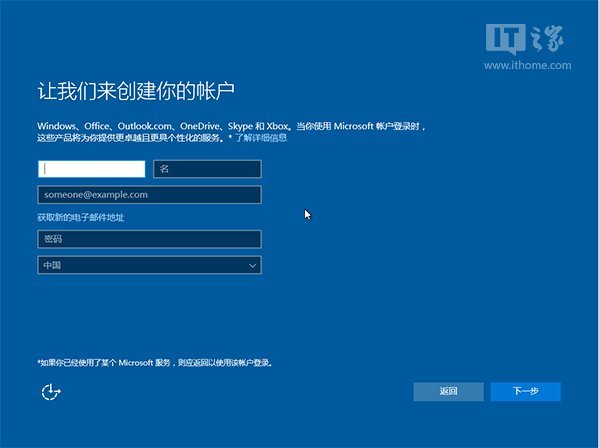
win10硬盘安装最详细过程图15
▲微软账户创建页面
▲本地账户创建页面,和Win7安装类似,填写用户名并且设置密码和密码提示后(必填),点击“下一步”即可

win10硬盘安装最详细过程图16

win10硬盘安装最详细过程图17
▲等待Win10进行应用设置,使用微软账户登录的用户需要等待更长时间

win10硬盘安装最详细过程图18
▲设置完成后直接进入Win10桌面,安装结束
相关阅读:怎么用u盘装系统win10
以上就是win10硬盘安装最详细过程的全部内容了,Win10 OEM正式版下载已经泄露,为了能让大家特别是新手用户顺利体验到最新版Windows10,贴心的小编已经为你奉上最新最详细的硬盘装win10系统教程了,你只需要拿去借鉴就可以了。

魔兽争霸3是暴雪旗下非常受欢迎的即时战略游戏,有着庞大的受众,但是有的win10在玩游戏的时候遇到了内存不足、崩溃的情况,怎么办呢?你先打开高级系统设置,在性能框中点击设置按
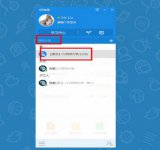
沪江CCtalk是一款很方便的直播教学工具,很多小伙伴刚开始使用会有很多问题,比如说听课的操作你掌握了吗?CCtalk怎么听课?不清楚的话就来看看CCtalk听课教程吧~
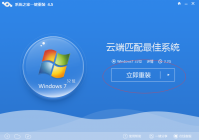
今天为大家介绍的是系统之家 傻瓜一键系统重装 图文教程,系统之家傻瓜一键系统重装是一款非常简单的而且还是专为电脑菜鸟精心设计,无需任何技术即可完成整个系统重装操作, xp系
计算机开机后就黑屏解诀方法 先排除系统问题。如果是系统问题可以还原一次或者重装系统。有些个别系统中毒等原因导致。 第1步:清理主板上的灰尘,然后开机看一下是不是能正常。

本文小编给大家分享的是爱奇艺视频app下载官方_爱奇艺怎么开启青少年模式。爱奇艺是一款可以电影资源非常丰富的播放器软件,用户可以在这里观看各种有趣的电影,每天都有精彩的影视资源分享给大家,让更多的用户可以享受最便捷的观看服务,看电影的同时,用户也可以将自己喜欢的电影下载到手机观看!如果大家还没有注册账号,那么可以注册一个,新用户还有vip奖励,当然一般也就是奖励3天或者7天的时长,直接送终身vip是不可能的,毕竟咱也不是爱奇艺的老板。我们可以在爱奇艺播放器上,观看各种电视剧、电影、综艺节目等内容。里面的大

如果你才入手爱奇艺视频,还不了解激活码使用操作的话,就来下文学习爱奇艺视频激活码使用操作流程吧,希望可以帮助到大家。 首先打开爱奇艺视频,登录账号,在右上角会有一个开

DJ秀app下载-DJ秀app是一款海量音乐资源任意听的音乐曲库客户端应用,DJ秀软件拥有超精彩的歌单,你喜欢的网络红歌dj舞曲统统都有,DJ秀满足你对听歌的所有要求,您可以免费下载安卓手机DJ秀。

剑玲珑下载,剑玲珑是一款3D仙侠手游,在剑玲珑游戏中玩家以3D的视角来进行角色操作,让玩家身临其境的感觉,还有大量的唯美风景等着玩家的到来。赶紧来预约下载剑玲珑手游,第一时间抢先体验。

爱国者联盟app是一款全国各地领跑。爱国者联盟app一手货源来源于世界各国每个著名品牌商家立即供应和代理资质,确保每一件产品的品质。为客户出示便捷便捷的手机 网购 新感受。 诚实

豆神作文宝app是中文未来教育科技(北京)有限公司制作推出的一款作文学习助手,软件拥有丰富作文素材资源,可以帮助用户更好的阅读学习写好作文。

手机照片恢复精灵

跑吧小克蕾娅是一款十分有趣的冒险闯关手游,游戏玩法趣味十足,带给你超爽战斗体验,炫酷二次元满足你的需求,可可爱爱向前冲。